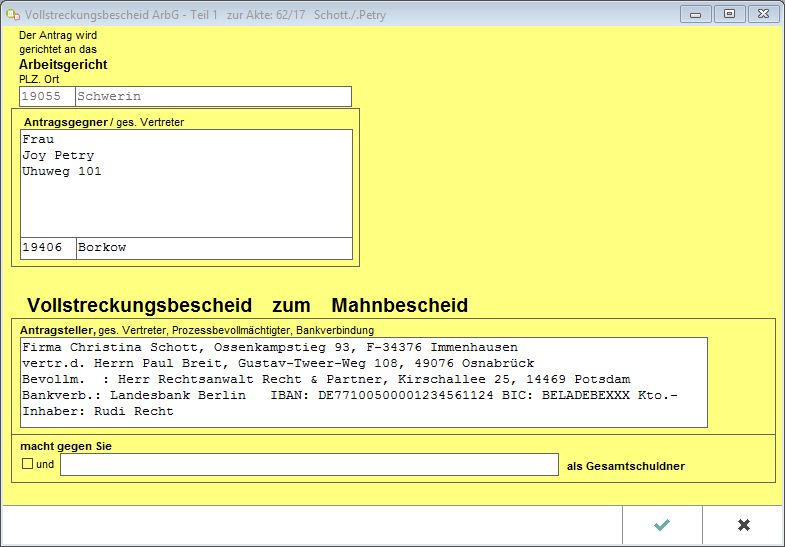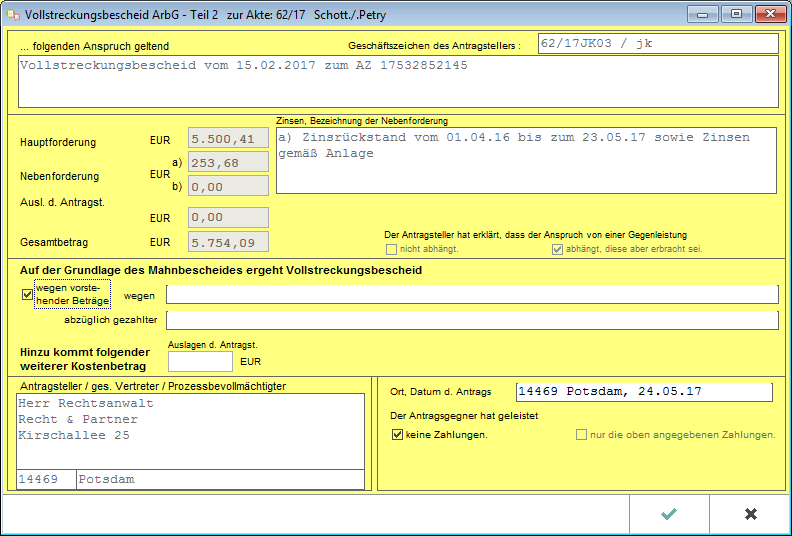Chr.Fa (Diskussion | Beiträge) Keine Bearbeitungszusammenfassung |
Chr.Fa (Diskussion | Beiträge) Keine Bearbeitungszusammenfassung |
||
| Zeile 19: | Zeile 19: | ||
==Funktionen im Bearbeitungsbereich== | ==Funktionen im Bearbeitungsbereich== | ||
===Vollstreckungsbescheid ArbG - Teil 1=== | |||
[[Datei:VB 1. Seite.png]] | |||
[[Datei:VB | ====PLZ /Ort==== | ||
Geben Sie hier die Postleitzahl und den Ort des zuständigen Gerichts ein. Diese Daten können Sie der Zustellnachricht vom Gericht entnehmen. | |||
====Antragsgegner / ges. Vertreter==== | |||
Die Daten in diesem Feld werden auf der Grundlage des Mahnbescheides eingelesen. Eine Änderung dieser Angaben ist nicht möglich. Eingaben sind nur auf der unteren Hälfte der Maske Vollstreckungsbescheid - Teil 2 möglich. | |||
====Antragsteller / ges. Vertreter / Prozessbevollmächtigter / Bankverbindung==== | |||
Die Daten in diesem Feld werden auf der Grundlage des Mahnbescheides eingelesen. Eine Änderung dieser Angaben ist nicht möglich. Eingaben sind nur auf der unteren Hälfte der Maske Vollstreckungsbescheid - Teil 2 möglich. | |||
===Vollstreckungsbescheid ArbG - Teil 2=== | |||
[[Datei:VB 2. Seite.png]] | |||
Version vom 26. Mai 2017, 11:24 Uhr
Hauptseite > Mahnverfahren > Arbeitsgerichts-VB erstellen
| Arbeitsgerichts-VB erstellen | |||||||
|---|---|---|---|---|---|---|---|
|
Allgemeines
Wenn Sie die Programmfunktion Arbeitsgerichts-Vollstreckungsbescheid aus dem Menü Bescheide gewählt haben, wird auf dem Bildschirm der Arbeitsgerichts-Vollstreckungsbescheid aufgebaut und mit den in den Stammdaten und im Forderungskonto erfassten Daten gefüllt.
Wurde ein Arbeitsgerichts-Mahnbescheid für den Nadeldrucker oder Laserdruckerformular (6-fach) erstellt wird die erste Bildschirmseite des Arbeitsgerichts-Vollstreckungsbescheides mit den Daten aus dem vorangehenden Arbeitsgerichts-Mahnbescheid gefüllt. Die Eingaben können nicht verändert werden. Diese Seite erscheint nur kurz auf dem Bildschirm, bevor die zweite Seite des Bescheids auf dem Bildschirm zu sehen ist. Wenn Sie die erste Bildschirmseite des Arbeitsgerichts-Vollstreckungsbescheids sehen möchten, öffnen Sie das Menü Fenster und klicken Sie auf die Zeile Vollstreckungsbescheid - Teil 1.
Wurde ein Arbeitsgerichts-Mahnbescheid für ein Laserdruckerformular (7-fach) erstellt wird die erste Bildschirmseite des Arbeitsgerichts-Vollstreckungsbescheides mit den Daten aus dem Arbeitsgerichts-Mahnbescheid gefüllt. Wurden durch das Gericht in der Zustellungsnachricht zum Arbeitsgerichts-Mahnbescheid im Bereich Antragsteller / Antragsgegner Änderungen vorgenommen, dürfen diese in den Arbeitsgerichts-Vollstreckungsbescheid nicht übertragen werden. Sämtliche Daten des Arbeitsgerichts-Vollstreckungsbescheides müssen mit dem Arbeitsgerichts-Mahnbescheid übereinstimmen. Abweichungen gegenüber dem Arbeitsgerichts-Mahnbescheid müssen in einem gesonderten Schriftsatz zum Arbeitsgerichts-Vollstreckungsbescheid mitgeteilt werden.
Funktionen im Bearbeitungsbereich
Vollstreckungsbescheid ArbG - Teil 1
PLZ /Ort
Geben Sie hier die Postleitzahl und den Ort des zuständigen Gerichts ein. Diese Daten können Sie der Zustellnachricht vom Gericht entnehmen.
Antragsgegner / ges. Vertreter
Die Daten in diesem Feld werden auf der Grundlage des Mahnbescheides eingelesen. Eine Änderung dieser Angaben ist nicht möglich. Eingaben sind nur auf der unteren Hälfte der Maske Vollstreckungsbescheid - Teil 2 möglich.
Antragsteller / ges. Vertreter / Prozessbevollmächtigter / Bankverbindung
Die Daten in diesem Feld werden auf der Grundlage des Mahnbescheides eingelesen. Eine Änderung dieser Angaben ist nicht möglich. Eingaben sind nur auf der unteren Hälfte der Maske Vollstreckungsbescheid - Teil 2 möglich.
Vollstreckungsbescheid ArbG - Teil 2